¿Tu iPhone o iPad no Enciende? Prueba esto
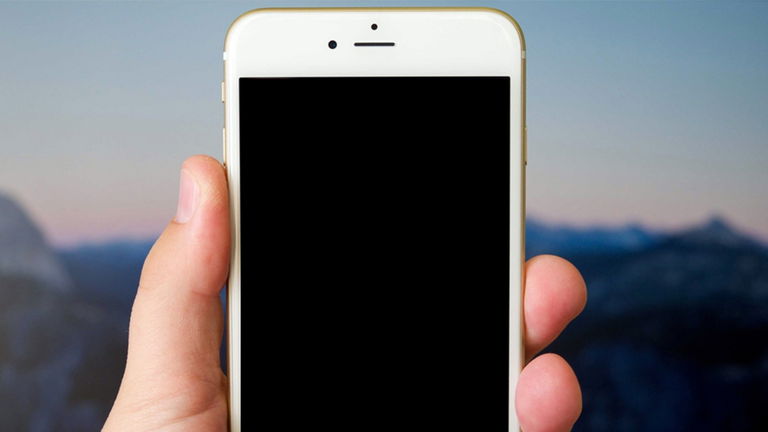
Si tu iPhone o iPad muestran una pantalla negra y no reaccionan antes estímulos, no entres en pánico aún que te traemos cuatro trucos que pueden hacer que resucite. Puedes hacer estos tips antes de ir en helicóptero a la app store más cercana, pues sería un exceso de dramatismo; la verdad.
Sea el iPhone o iPad mas nuevo o antiguo, no te preocupes, estos métodos son transversales a las generaciones; aunque si tu iPhone o iPad se han dado un baño puedo asegurarte que no vas a conseguir revivirlo con estos tips (a no ser que sea un iPhone 7).

Revive tu iPhone o iPad
Recárgalo, hasta que...
La causa más común de la pantalla negra de la muerte, es que la batería se ha drenado sin ningún motivo aparente, ni siquiera habías visto el icono de la batería ponerse en rojo. Pero para que se recupere de esto no necesitas sólo cargarlo durante un tiempo estándar, sino durante toda la noche; 12 u 8 horas.
Resetéalo, con una vez bastará
Para llevarlo a cabo debes pulsar simultáneamente el botón de Desbloqueo y el botón de Inicio. mantenlos pulsados hasta que se muestre el logo de la manzana.
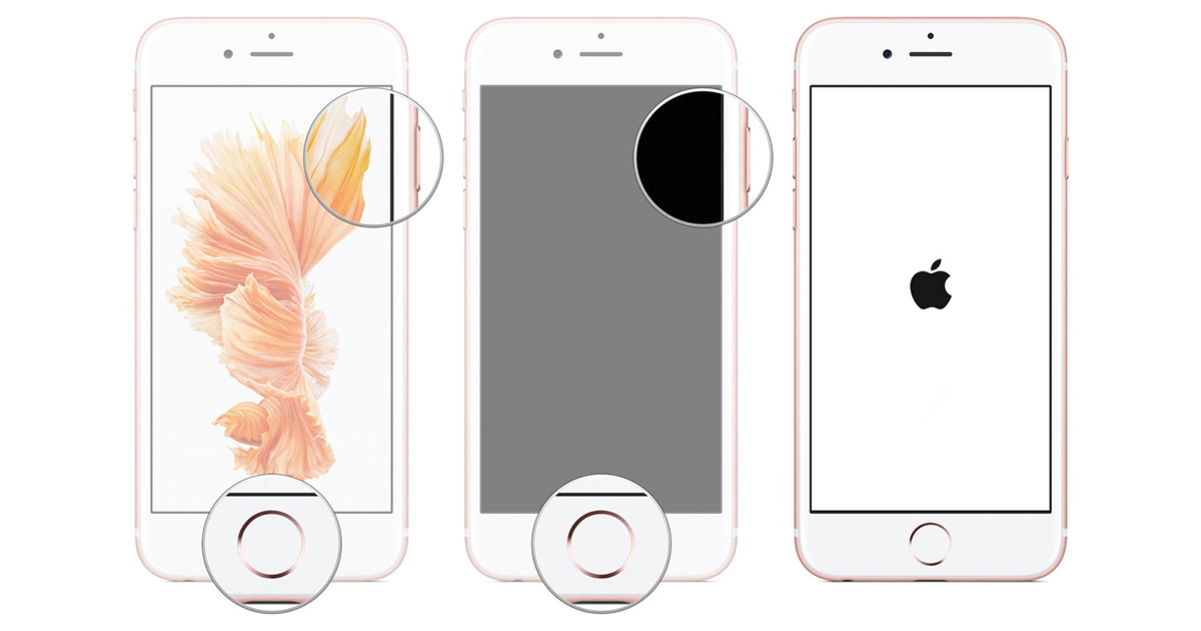
Reinícialo
Una pantalla negra puede significar que el iPhone o iPad está encendido pero que la pantalla no funcione. En esta situación forzar un reinicio puede serte de ayuda.
- Presiona el botón de desbloqueo hasta que aparezca el icono de apagar.
- Deslízalo y espera a que se apague.
- Enciende de nuevo tu dispositivo.
Modo Recovery
Si estas soluciones no han servido para nada, aún te queda una solución: forzar el modo recovery del iPad o iPhone para restaurarlo y resetear sus valores de fábrica. Hacer esto borrará todos tus datos, aunque podrás recuperar una copia de seguridad.
Para poner el iPhone o iPad en modo recovery debes seguir estos pasos:
- Asegurarte de que el dispositivo está apagado.
- Tener a mano un ordenador con la última versión de iTunes.
- Pulsa el botón Inicio mientras conectas el dispositivo en el ordenador. Sigue pulsando el botón Inicio hasta que aparezca la pantalla de conectar a iTunes.
- Suelta el botón de Inicio.
- iTunes se abrirá automáticamente, te avisará de que ha detectado un dispositivo (iPhone/iPad) en modo recovery y que puedes restaurarlo. Acepta para restaurarlo.

Fuente | shopomo.com
Puedes seguir a iPadizate en Facebook, WhatsApp, Twitter (X) o consultar nuestro canal de Telegram para estar al día con las últimas noticias de tecnología.